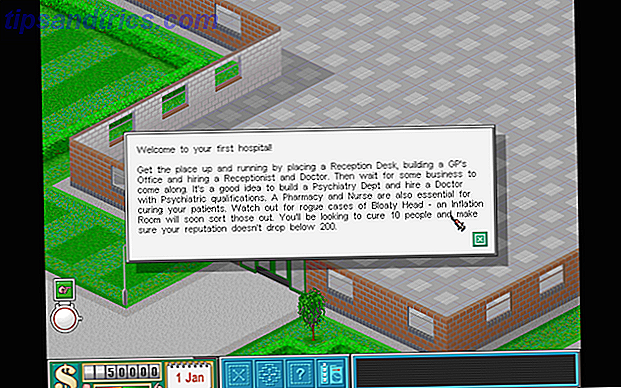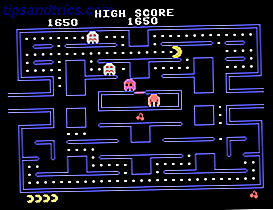OneNote är ett av de bästa sätten att hålla dig organiserade Hur man organiserar OneNote för ett produktivt system Hur man organiserar OneNote för ett produktivt system OneNote har organisatoriska funktioner som gör att du kan göra mer med det än bara att hålla anteckningar. Vi visar dig hur du använder dem effektivt. Läs mer . Du kan använda den för att logga in recept, hantera att göra-listor, fil kvitton 7 av de bästa apperna för att skanna, spåra och hantera kvitton 7 av de bästa apperna för att skanna, spåra och hantera kvitton Hantera dina kvitton för dig själv eller ditt företag kan vara tufft, men dessa sju appar gör det mycket lättare. Läs mer och håll även kopior av mycket känsliga dokument.
Men om du använder den för mycket känsliga dokument måste du vidta några försiktighetsåtgärder. Du vill inte att dina detaljer ska falla i fela händer.
Ett av de bästa sätten att hålla dina anteckningar säkra är att lägga till ett lösenord.
Lägga till lösenord till OneNote
Tyvärr kan du inte lägga till ett lösenord för hela Notebooks . Istället är du begränsad till notebook- sektioner .
Att lägga till ett lösenord till ett avsnitt är enkelt. Öppna OneNote och leta reda på det avsnitt du vill skydda. Högerklicka på avsnittets namn och välj sedan Lösenordsskydd detta avsnitt .
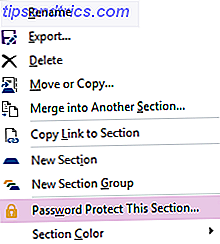
En panel öppnas på höger sida av din skärm. Klicka på Ange lösenord och ange ditt nya lösenord två gånger. Klicka på OK när du är klar. För att ta bort lösenordet, gå till Lösenordsskyddet Detta avsnitt> Ta bort lösenord .

Du kan omedelbart låsa alla lösenordsskyddade sektioner genom att trycka på Ctrl + Alt + L eller genom att högerklicka på en sektion och rubrik till Lösenordsskyddet Detta avsnitt> Lås alla .
Några varningar
Det finns två saker att vara medveten om innan du börjar använda lösenord i OneNote.
Först krypterar Microsoft alla lösenordsskyddade avsnitt. Om du har glömt ditt lösenord kan Microsoft inte hjälpa dig att hämta det och kan inte låsa upp dina anteckningar . Se till att du använder en pålitlig lösenordshanterare Du måste börja använda en lösenordshanterare Just nu måste du börja använda en lösenordshanterare Just nu ska alla använda en lösenordshanterare. Faktum är att du inte använder ett lösenordshanterare med större risk att bli hackad! Läs mer .
För det andra visar OneNote inte några låsta lösenordsskyddade sektioner i sökresultaten. Du måste låsa upp ett avsnitt innan innehållet kan skannas.
Är OneNote-lösenord ett användbart verktyg? Lita du på dem som en del av ditt arbetsflöde? Eller tror du ständigt stöter på låsta anteckningar är ett hinder för din produktivitet? Låt oss veta dina tankar i kommentarerna nedan.